Skapa ett schemalagt jobb i Windows 11

Vill du automatisera alla dina personliga och professionella uppgifter på en Windows 11-dator? Lär dig här hur du skapar uppgifter i Windows Task Scheduler.
När det kommer till ljudutgång i Windows 11 kan du välja mellan olika alternativ. Du kan välja att höra ljudet från headset, högtalare eller andra anslutna enheter. Men vad händer om du vill ändra utdata?
Den goda nyheten är att du kan ändra det, och det finns mer än ett sätt att komma åt alternativet. På så sätt kan du välja vilken som är lättare för dig. Glöm inte att se till att enheterna du ska använda är anslutna till din Windows 11-dator.
Så här ändrar du ljudutgångsenheten i Windows 11
För att ändra ljudutgången i Windows 11, högerklicka på högtalarikonen och välj alternativet Ljudinställningar . Eller så kan du också öppna Inställningar med din föredragna metod och sedan gå till System , följt av alternativet Ljud . När du är i ljud klickar du på alternativet Välj var du vill spela upp ljud .
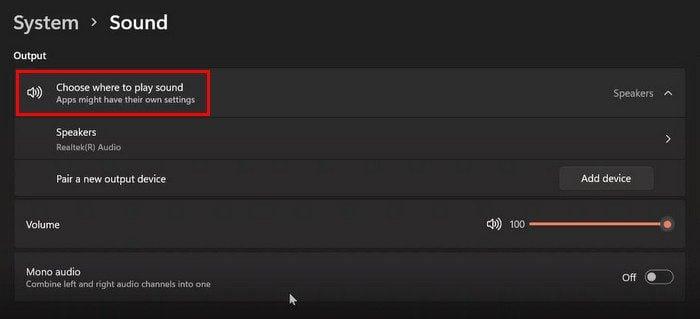
Du kommer att se alla enheter som din Windows 11-dator har upptäckt i det alternativet. Varje alternativ kommer att ha en cirkel som du måste klicka på för att välja den. Det är allt som finns. Om du någonsin vill välja en annan enhet, följ helt enkelt dessa steg och välj den andra enheten.
Ändra utgångsenheten med Sound Mixer
För att ändra utenhet med volymmixern, klicka på volymikonen följt av alternativet Öppna volymmixern .
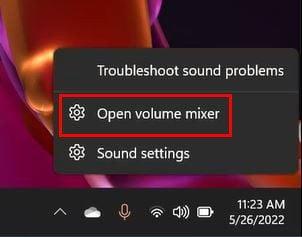
När du är i Volymmixer klickar du på rullgardinsmenyn för alternativet Utdataenhet och väljer din enhet.
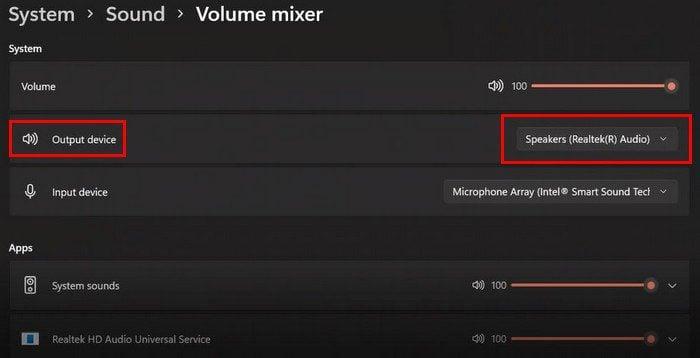
Snabbinställningspanel
För att ändra ljudutgången på din Windows 11-dator med snabbinställningspanelen måste du klicka på ikonerna som består av volym-, Ethernet- och batteriikonerna längst ner till höger. När du ser panelen klickar du på pilen till höger om volymalternativet.
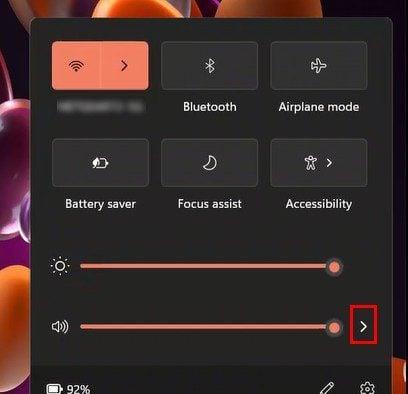
När du klickar på pilen ser du alla ljudenheter som är anslutna till din Windows 11-dator. Klicka bara på den du vill höra ljudet från, så är du igång.
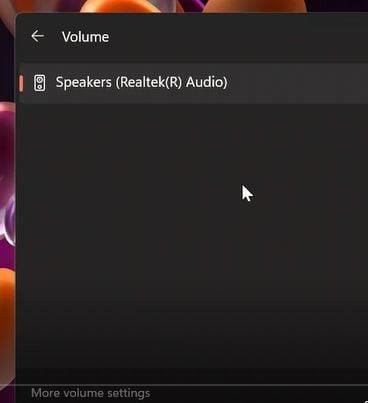
Ljudkontrollpanelen
Tryck på Windows- och R-tangenterna för att ändra ljudutgången med hjälp av ljudkontrollpanelen. När Kör öppnas skriver du control mmsys.cpl sounds och klickar på OK. När ljudkontrollpanelen öppnas klickar du på fliken Uppspelning.
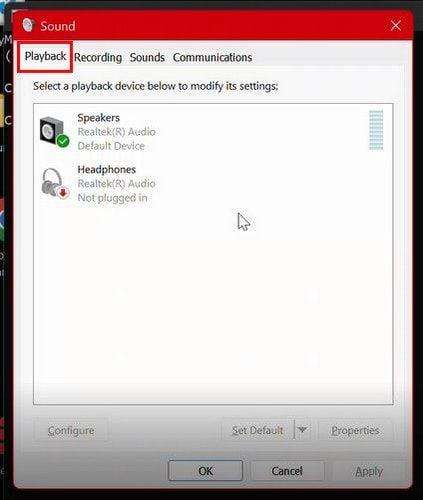
Högerklicka på den enhet du vill välja som standard. Glöm inte att klicka på Verkställ, följt av OK, för att spara dina ändringar.
Slutsats
Det finns olika sätt att ändra ljudutgången. Du kan använda din dators inställningar, ljudmixern och inställningspanelen. Du kan välja vilket alternativ som är lättare för dig. Vilken tror du att du kommer att använda mest? Dela dina tankar i kommentarerna nedan, och glöm inte att dela artikeln med andra på sociala medier.
Vill du automatisera alla dina personliga och professionella uppgifter på en Windows 11-dator? Lär dig här hur du skapar uppgifter i Windows Task Scheduler.
Ta reda på hur du fixar felkod 0x80070070 på Windows 11, som ofta dyker upp när du försöker installera en ny Windows-uppdatering.
Vad gör du när Windows 11-datorns tid mystiskt inte visar den tid den ska? Prova dessa lösningar.
Ta reda på vad du ska göra om Windows Phone Link inte fungerar, med en steg-för-steg lista med lösningar för att hjälpa dig att återansluta din telefon till din dator.
Att hantera flera e-postinkorgar kan vara en utmaning, särskilt om viktiga e-postmeddelanden hamnar i båda. Många människor står inför detta problem när de har öppnat Microsoft Outlook och Gmail-konton. Med dessa enkla steg lär du dig hur du synkroniserar Microsoft Outlook med Gmail på PC och Apple Mac-enheter.
Upptäck skillnaden mellan Windows 11 Home och Pro i ett kortfattat format i denna artikel och välj rätt Windows 11-utgåva.
Behöver du skriva ut på en nätverksansluten skrivare på kontoret eller ett annat rum hemma? Hitta här hur du lägger till en skrivare via IP-adress i Windows 11.
Om du ser felet Windows Online Troubleshooting Service Is Disabled när du använder någon Windows felsökare, läs den här artikeln nu!
Lär dig hur du rullar tillbaka Windows 11 24H2-uppdateringen om du har haft problem med denna version av Microsofts operativsystem.
Denna handledning visar hur du ändrar inställningarna för UAC i Microsoft Windows.







